คู่มือการใช้เว็บแอพบน iPhone และ iPad
เบ็ดเตล็ด / / April 03, 2023
หมดยุคที่คุณต้องเปิดอินเทอร์เน็ตเบราว์เซอร์เพื่อเยี่ยมชมทุกเว็บไซต์ ตอนนี้คุณสามารถดาวน์โหลดแอปอย่างเป็นทางการสำหรับเว็บไซต์โปรดของคุณ เช่น Facebook, Twitter, Pinterest, 9gag และอีกมากมาย นอกจากนี้คุณยังสามารถ จัดการแอพที่คุณดาวน์โหลดมาทั้งหมดบน iPhone และไอแพด

แต่ลองมาดูกัน: คุณไม่ต้องการติดตั้งแอพสำหรับทุกสิ่งเสมอไป เหตุผลที่ใหญ่ที่สุดคือการประหยัดพื้นที่เก็บข้อมูลของอุปกรณ์ ดังนั้นตอนนี้ Apple ให้คุณไม่ต้องติดตั้งแอพและใช้เว็บแอพแทนซึ่งเป็นทางเลือกที่ดีกว่าและเร็วกว่า โพสต์นี้เป็นคำแนะนำฉบับสมบูรณ์เกี่ยวกับการใช้เว็บแอปบน iPhone และ iPad ของคุณ
เว็บแอปคืออะไร
Progressive Web App หรือเว็บแอปของเว็บไซต์ยอดนิยม เช่น Instagram, Facebook, Tinder, Starbucks และ Google Maps มีลักษณะเหมือนแอปแต่ทำงานภายใต้ส่วนห่อหุ้ม ซึ่งหมายความว่าคุณไม่จำเป็นต้องติดตั้งแอปเวอร์ชันเนทีฟ คุณก็สามารถเพลิดเพลินกับคุณสมบัติส่วนใหญ่ของเว็บไซต์หรือบริการโดยใช้เว็บแอปได้ นอกจากนี้ยังไม่ต้องยุ่งยากในการอัปเดตเว็บแอปเหล่านี้อีกด้วย
หลังจากติดตั้งเว็บแอปแล้ว คุณสามารถใช้เว็บไซต์ในแบบเต็มหน้าจอได้เช่นเดียวกับแอปที่มาพร้อมเครื่อง คุณจะเห็นไอคอนเว็บแอปบนหน้าจอหลักของ iPhone หรือ iPad พร้อมกับไอคอนแอปที่ติดตั้งไว้ เมื่อใช้เบราว์เซอร์ Safari คุณสามารถเพิ่มเว็บแอปสำหรับเว็บไซต์หรือเว็บเพจโปรดของคุณได้
ข้อได้เปรียบที่ใหญ่ที่สุดของการใช้เว็บแอปคือการประหยัดพื้นที่จัดเก็บบนอุปกรณ์ของคุณ และเพิ่มความเร็วในการเข้าถึงเว็บไซต์ ในทางกลับกัน Web Apps ไม่อนุญาตให้คุณใช้คุณสมบัติของฮาร์ดแวร์ เช่น Face ID/Touch ID และ Bluetooth นอกจากนี้ คุณอาจไม่สามารถใช้บริการบางอย่างของ Apple และการชำระเงินในแอพได้
วิธีเพิ่มเว็บแอปบน iPhone และ iPad
ด้วยการเปิดตัว iOS 11.3 Apple ทำให้ผู้ใช้ Safari เพิ่มเว็บแอพไปยังหน้าจอหลักบน iPhone ได้ง่ายขึ้น ในภายหลัง คุณลักษณะนี้รวมอยู่ในผู้ใช้ iPad ด้วย วิธีเพิ่มเว็บแอปใน iPhone และ iPad มีดังนี้
ขั้นตอนที่ 1: เปิด Safari บน iPhone หรือ iPad ของคุณ
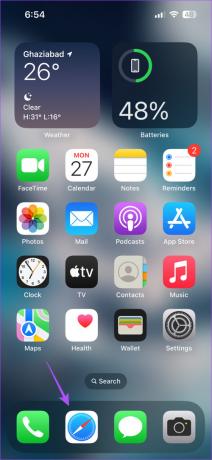
ขั้นตอนที่ 2: เปิดเว็บไซต์ที่คุณต้องการเพิ่มเว็บแอป
ขั้นตอนที่ 3: แตะไอคอนแชร์ที่แถบเมนูด้านล่าง

ขั้นตอนที่ 4: ปัดขึ้นแล้วเลื่อนลงเพื่อแสดงตัวเลือกเพิ่มเติม
ขั้นตอนที่ 5: แตะที่ 'เพิ่มไปที่หน้าจอหลัก'

ขั้นตอนที่ 6: พิมพ์ชื่อเว็บแอปของคุณแล้วแตะเพิ่มที่มุมขวาบน

คุณจะเห็นไอคอนเว็บแอปบนหน้าจอหลักของคุณ

เคล็ดลับโบนัส – วิธีลบเว็บแอปออกจาก iPhone และ iPad
เช่นเดียวกับวิธีที่คุณลบแอพที่ติดตั้งจาก App Store บน iPhone หรือ iPad คุณต้องใช้ขั้นตอนเดียวกันนี้ในการลบเว็บแอพเช่นกัน
ขั้นตอนที่ 1: กดค้างที่ไอคอน Web App บนหน้าจอหลัก
ขั้นตอนที่ 2: แตะที่ลบบุ๊กมาร์ก

ขั้นตอนที่ 3: แตะที่ ลบ อีกครั้งเพื่อยืนยัน

เว็บแอปจะถูกลบออกจากอุปกรณ์ของคุณ
วิธีเปิดใช้การแจ้งเตือนของเว็บแอป
เนื่องจากตอนนี้ Apple ตั้งเป้าที่จะผลักดันการทำงานของเว็บแอพบนอุปกรณ์ของพวกเขา คุณจึงสามารถเปิดใช้งานได้เช่นกัน การแจ้งเตือนแบบพุช สำหรับพวกเขาบน iPhone และ iPad ของคุณ โปรดทราบว่าคุณสมบัตินี้ใช้ได้เฉพาะเมื่อคุณใช้ iOS 16.4 ขึ้นไปบน iPhone และ iPadOS 16.4 ขึ้นไปบน iPad ของคุณ นอกจากนี้ คุณต้องสร้างเว็บแอปสำหรับเว็บไซต์หรือหน้าเว็บบนอุปกรณ์ของคุณก่อน
นี่คือวิธีการทำเช่นเดียวกัน
ขั้นตอนที่ 1: แตะที่เว็บแอปบนหน้าจอหลักของ iPhone หรือ iPad ของคุณ เรากำลังใช้ Twitter เป็นตัวอย่าง
ขั้นตอนที่ 2: ไปที่การตั้งค่าโปรไฟล์ของคุณแล้วมองหาการตั้งค่าการแจ้งเตือนแบบพุช
ขั้นตอนที่ 3: แตะสวิตช์เพื่อเปิดใช้การแจ้งเตือนแบบพุชสำหรับเว็บแอป

ขั้นตอนที่ 4: แตะอนุญาตเพื่อยืนยัน

หลังจากที่คุณเปิดใช้งานการแจ้งเตือนแบบพุช ต่อไปนี้เป็นวิธีจัดการบน iPhone หรือ iPad ของคุณ
ขั้นตอนที่ 1: เปิดแอปการตั้งค่าบน iPhone หรือ iPad ของคุณ

ขั้นตอนที่ 2: แตะที่การแจ้งเตือน

ขั้นตอนที่ 3: เลื่อนลงและแตะที่ชื่อเว็บแอปหรือเว็บเพจของคุณ

ตอนนี้คุณสามารถเลือกเปิดหรือปิดการแจ้งเตือนได้
ท่องเว็บด้วยเว็บแอพ
การใช้เว็บแอปสามารถช่วยเพิ่มความเร็วในการท่องเว็บและประหยัดพื้นที่จัดเก็บในอุปกรณ์ของคุณ แต่คุณเคยคิดเกี่ยวกับวิธีการล้าง 'ที่เก็บข้อมูลอื่น' ที่คุณเห็นบน iPhone ของคุณหรือไม่? เราได้ครอบคลุมวิธีแก้ปัญหาเพื่อช่วยคุณ ล้างพื้นที่เก็บข้อมูลอื่นใน iPhone ของคุณโดยไม่ต้องรีเซ็ต.
ปรับปรุงล่าสุดเมื่อวันที่ 27 กุมภาพันธ์ 2566
บทความข้างต้นอาจมีลิงค์พันธมิตรซึ่งช่วยสนับสนุน Guiding Tech อย่างไรก็ตาม ไม่มีผลกับความสมบูรณ์ของกองบรรณาธิการของเรา เนื้อหายังคงเป็นกลางและเป็นของแท้
เธอรู้รึเปล่า
iPhone 5s เป็นหนึ่งในโทรศัพท์ Apple ที่ได้รับความนิยมสูงสุด โดยมียอดขายมากกว่า 70 ล้านเครื่องตั้งแต่ปี 2013
เขียนโดย
เพารุช เชาธารี
ไขปริศนาโลกแห่งเทคโนโลยีด้วยวิธีที่ง่ายที่สุดและแก้ปัญหาในชีวิตประจำวันที่เกี่ยวข้องกับสมาร์ทโฟน แล็ปท็อป ทีวี และแพลตฟอร์มการสตรีมเนื้อหา



